今天小编教你win7电脑设置开机启动项教程,使用电脑过程中,默认情况下,会有很多开机启动项随着电脑开机自己启动,如果启动项过多的话,开机速度就会比较慢,因此有必要设置开机启动项,不知如何设置的用户,可参照以下的方法进行操作。
如今的软件安装完成之后默认的都是开机启动,如果电脑上软件的开机启动项过多就会让电脑的开机速度变得很慢,此时就需要大家手动来设置开机启动项了,那么电脑怎么设置开机启动项呢?就此问题,接下来就让小编给大家介绍win7电脑设置开机启动项教程吧。
电脑怎么设置开机启动项:
1、从开始---运行,然后呼出运行的界面(快捷键是:同时按住键盘的win+R键);如图所示:
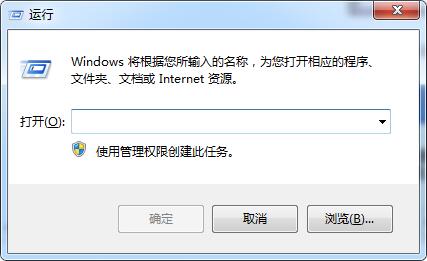
2、输入msconfig命令,然后点击确认;如图所示:
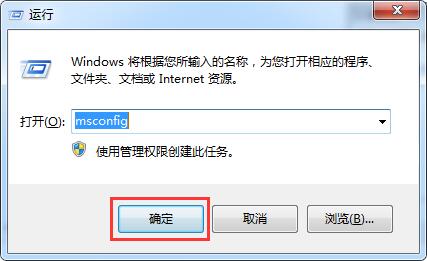
3、这个时候你就可以看到这个界面了,你可以根据你自己的电脑的情况在这里就行修改;如图所示:
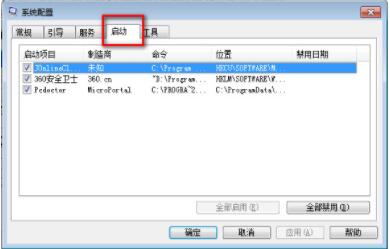
win7电脑开机启动项设置方法就为用户们详细介绍到这边了,如果用户们使用电脑的时候不知道怎么设置开机启动项,可以参考以上方法步骤进行操作